目次
サポートの打ち切りによる機能制限
ソニー製 正確には SIE 製の nasne のサポート打ち切りが発表されまして、どうも3年後の2027年には、iOS や Android の torne mobile からリアルタイム視聴と録画データの視聴ができないとのこと。
一部の機能の停止かぁと思っていたら、人によってはもうただの黒い箱になってしまう位に何もできないではありませんか・・・・。応 同列の Video & TV SideView では再生はできるけど録画はできないのと、後々部分的にサポートしなくなる可能性が大のため、今から手を打つことにしました。
もう購入して、かなり経つので、買い替えても損はないはず。
我が家には 2台の1TBのナスネがありまして、外付けHDDの分を計算して、3TBの録画データがありました。もう見ない、ネトフリなどで代用が効くようなものについては削除して、2.2TBくらいまでにはしました。
BUFFALO 製の新nasneならサポート継続で制限を受けない
まずはBUFFALO製を購入。
外観はそっくりですね。上からだとほぼ見分けが付きません。


BCASカードがちっちゃくなっている・・・。というか無駄な施策だったよね。BCAS。

背面の端子の様子。端子の種類としては変わらないかな。(左が新、右が旧、表裏逆で撮影してしまったけれど、USBとLANの位置が入れ替わり)


アダプタが、中間に本丸がある感じでなくて、コンセント端子側に移りました。


その末端のアダプター部分が突起除いて 8x6x3.5cm位。ケーブル長さは145cm位でした。
コンセントの穴の位置的には、5cmほど隣に干渉しますが、壁コンセントの場合は上下には干渉せず横に流される感じです。

付属物は アンテナケーブルとLANケーブルですね。既存のものを使うのでそっと箱にしまいました。
旧ナスネから新ナスネにお引越しが可能
次にお引越し。
torne mobile で認識させます・・・・
ペアリングの更新は、電源とLANだけを繋いだだけでOKでした。
新ナスネの方の nasne HOME に接続して、レコーダ設定からお引っ越しダビングを選択、
そのままダビングと思いましたが、
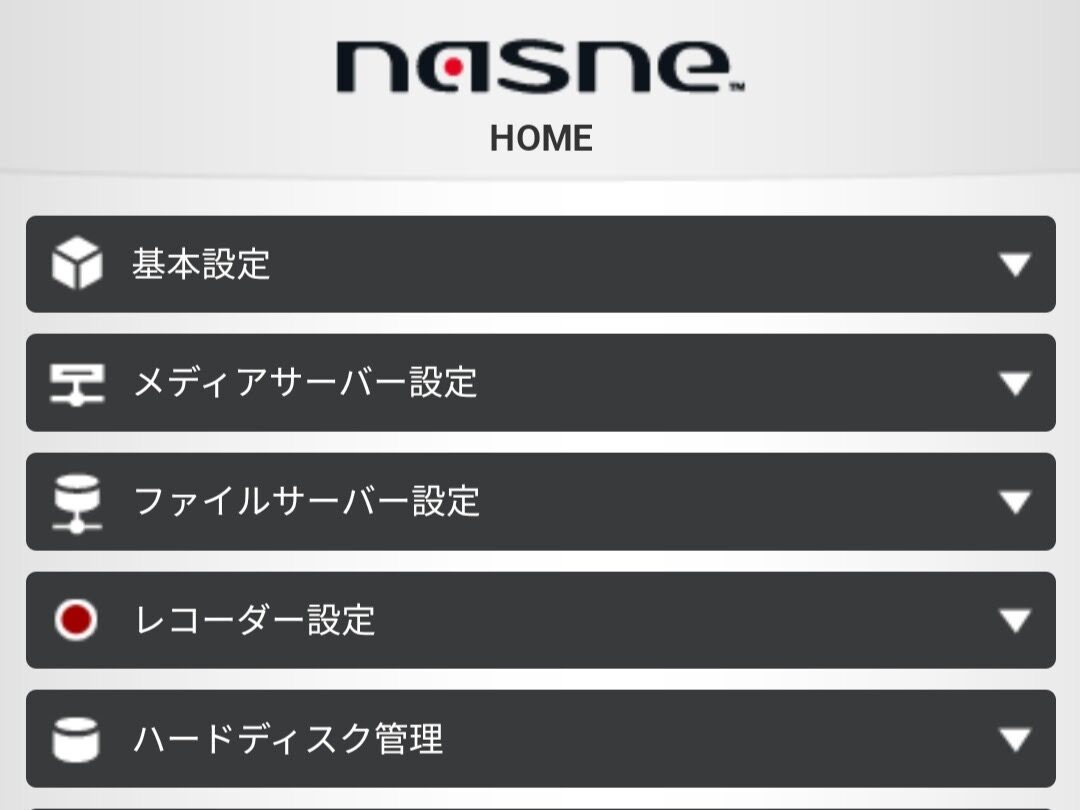
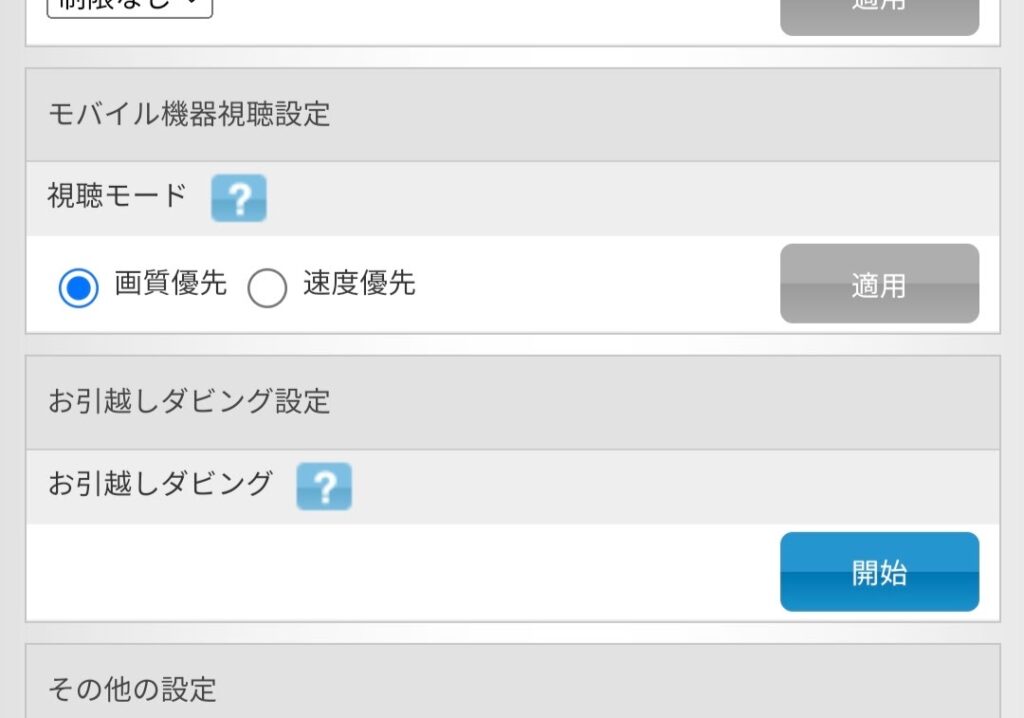
時間がおかしいよエラーが起きまして、正確な時間設定が必要になりますとのことで、アンテナ線が必要になりますが、もとあるナスネの方のアンテナケーブルを抜いて、繋げればOKでした。
一応アンテナ結線の時は電源落とす必要があります・・・・(良い子は守ってね)
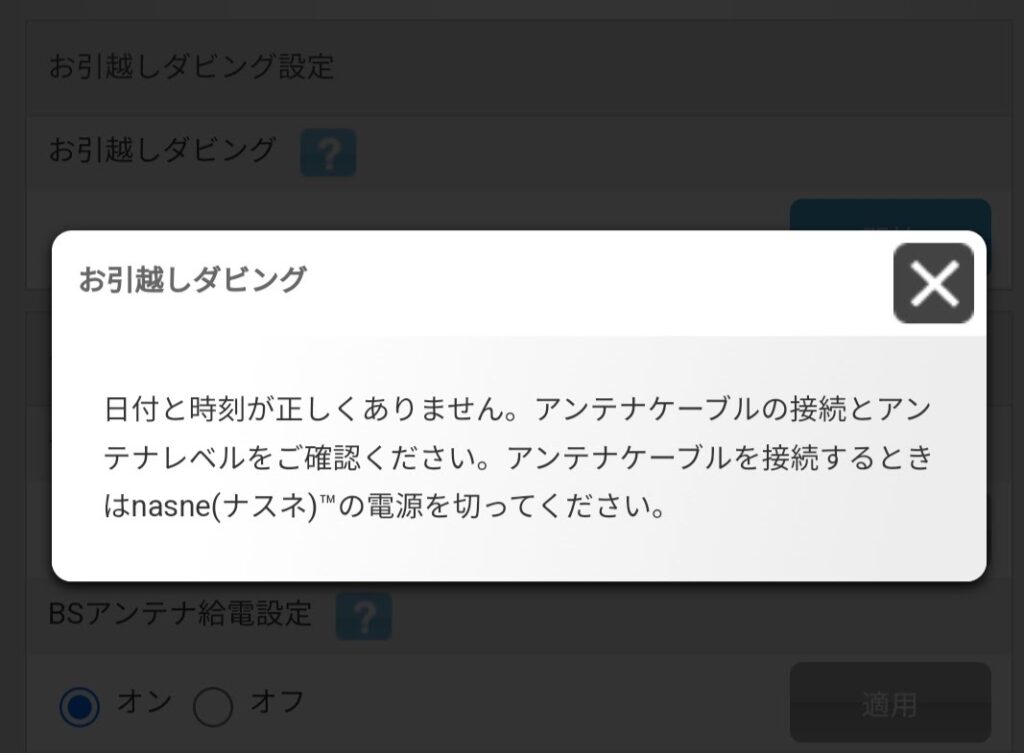
アンテナがつなげてチャンネルスキャンして時間が正確になったところで、再びお引っ越しダビングを選択すると、ふたつナスネあるけど、どっちやねんと言われるので、片方を選択。
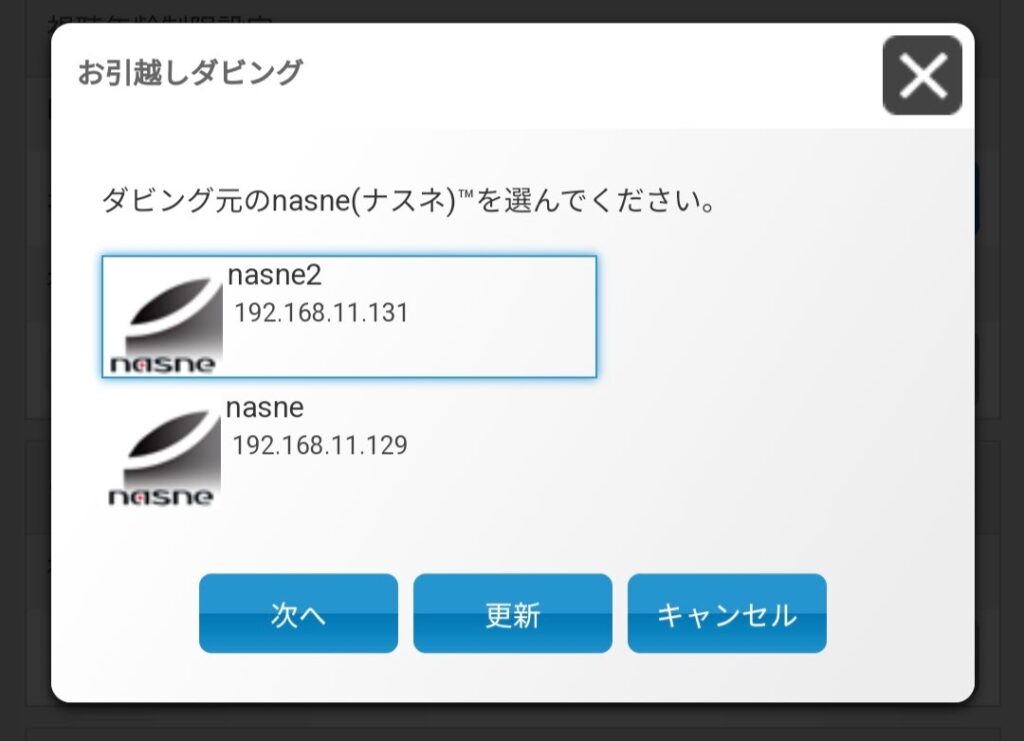
新ナスネはローカルが2TBあるので、2TBの外付けHDDを繋いでいるけれど、合計で2TB行っていない方のナスネを選択。ダビング完了したら外付けを含めてデータ消して、新ナスネに繋いで、残りの1TBくらいをダビングする計画で行きます。
新ナスネは外付けは 8TBまでいけるそうですが、今までの2TBを活かす方法をとりました。
お引っ越しの注意点は・・・
- 1TBあたりで約3日かかること(実際は予測より若干短くなると思います)
- 録画データが大きくなる可能性があること(アップスケールするせいかな?)
- 時々部分的に失敗することがあること(あとから気づいた ぐぬぬ)
- ダビング10の仕様で移動先の残機数は1になること(再びダビングする時は移動のみ)
・・・くらいです。
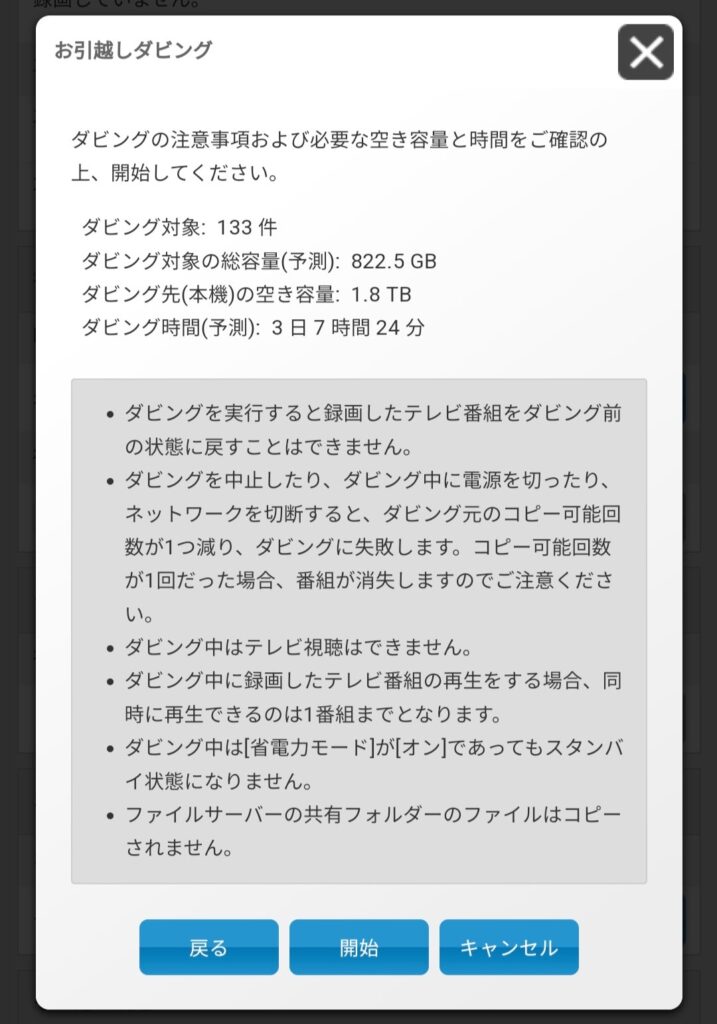
もちろんダビング中に電源断、ネットワーク断などあると失敗し、ダビング10の残機も消費することになります。特に残機1回になっていると移動失敗で、消滅します。
ダビング中は、リアルタイムテレビ視聴が不可になります。
録画データの視聴はできるものの、同時再生できるのは1つのみとのこと・・・ですが 何もしない方が良いですね。自分は心配だったのと再ダビングするのが面倒なのででダビング中は予約の保存先を変更しました。
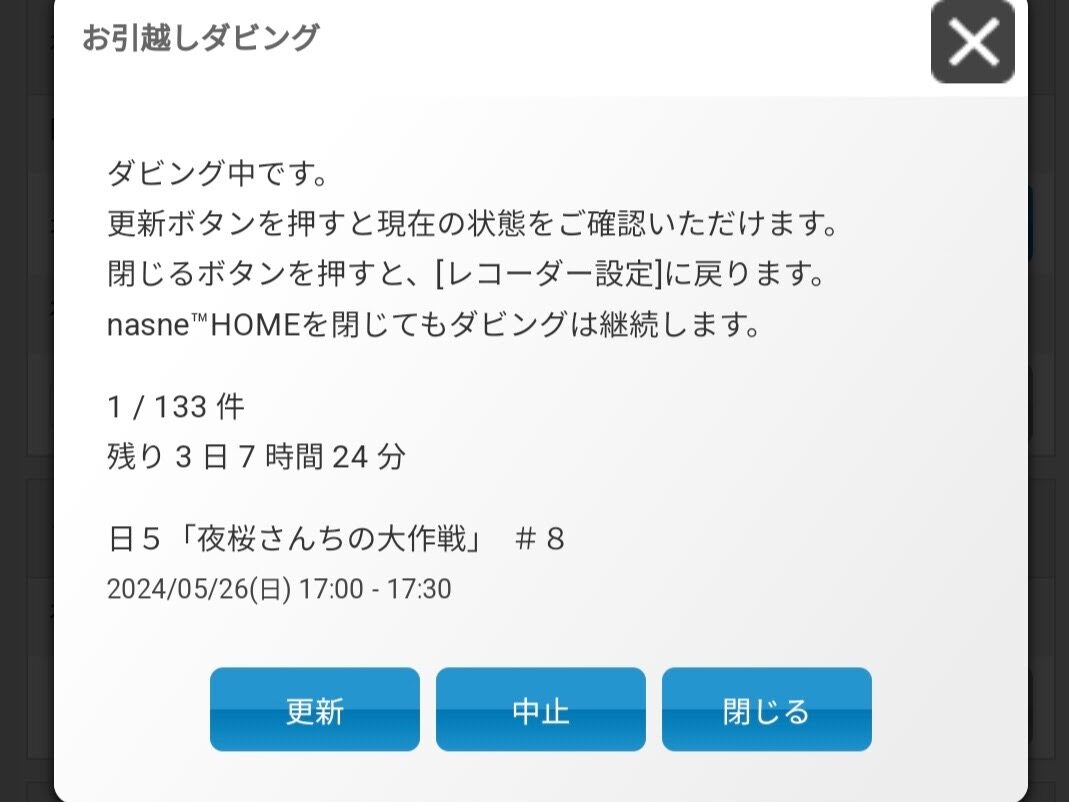
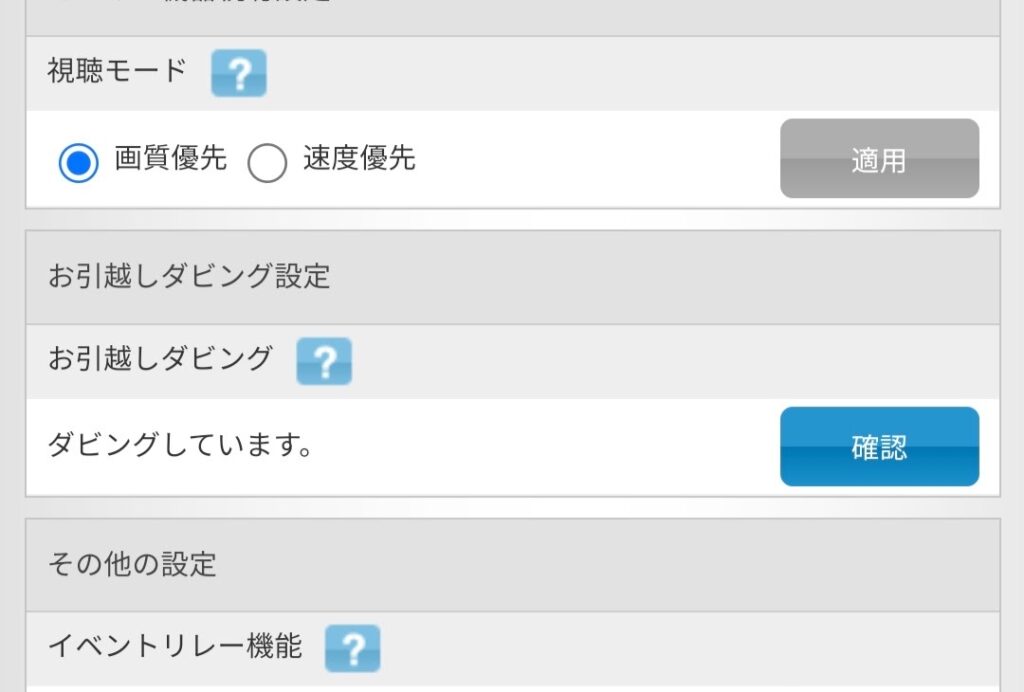
あとは待つのみ。ダイアログは閉じても、torne mobile アプリをキルしてもダビングが止まることはありませんし、スタンバイ時間になってもスタンバイになりません。とにかく待ち、時々 torne HOME に接続して進捗を確認するだけです。
ダビングなので、今までなにもしていないと、残機が10から9に変わり、旧ナスネに残ります。
新ナスネの方には残機1のデータが移ります。
幸い録画データは、すべてのナスネ→ナスネひとつめ→ナスネふたつめ→以下続く とタブが分かれているので、遷移させてから、残機数を確認します。
私はひとつめが終わった時に残機数の再確認を怠ったので、少し歯抜けになってしまいました。
残機10以外のものを消して再ダビングか、選択してダビングできるスマホアプリで再お引っ越しをします。
旧ナスネのビデオデータの初期化(消去)
さて、お引っ越しが済みましたら、初期化ですね。
torne mobile のnasne 設定から、登録解除/初期化 を選択、ビデオデータの初期化をします。
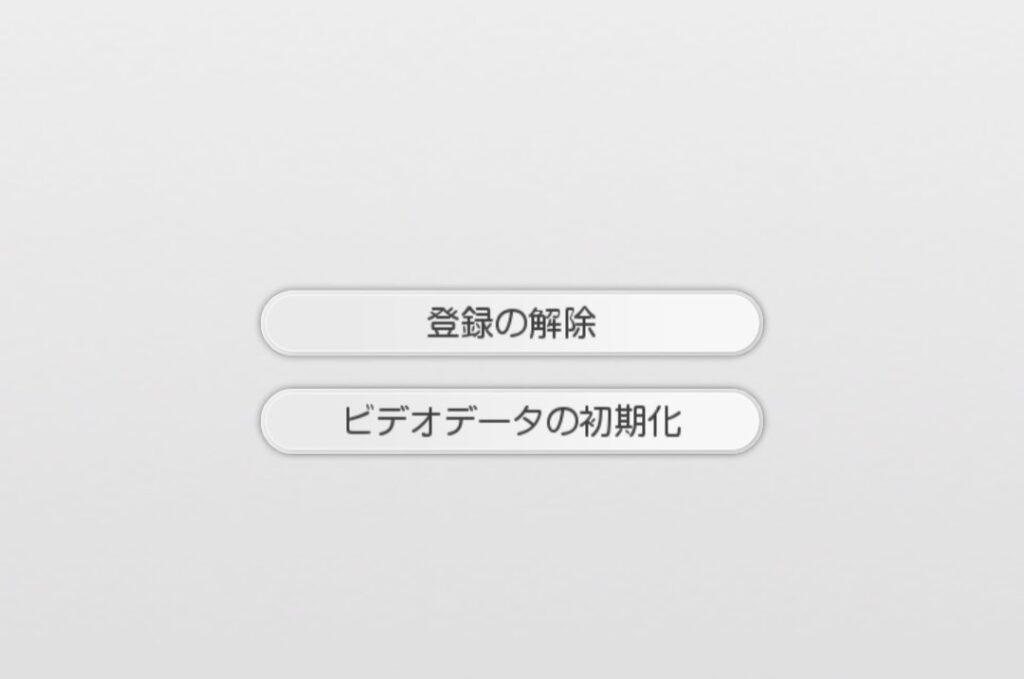
注意書き
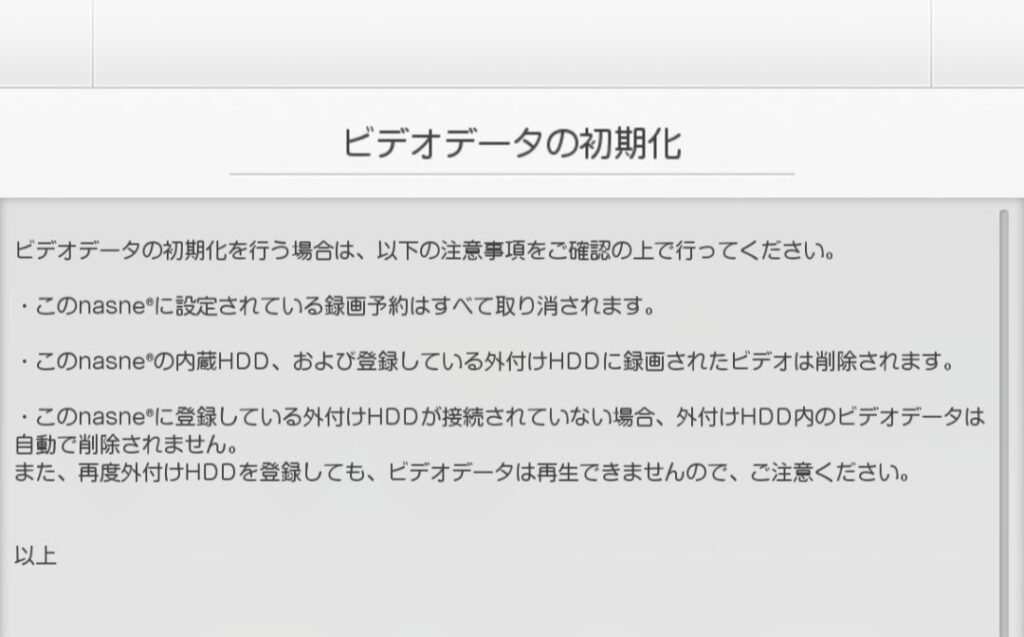
通告
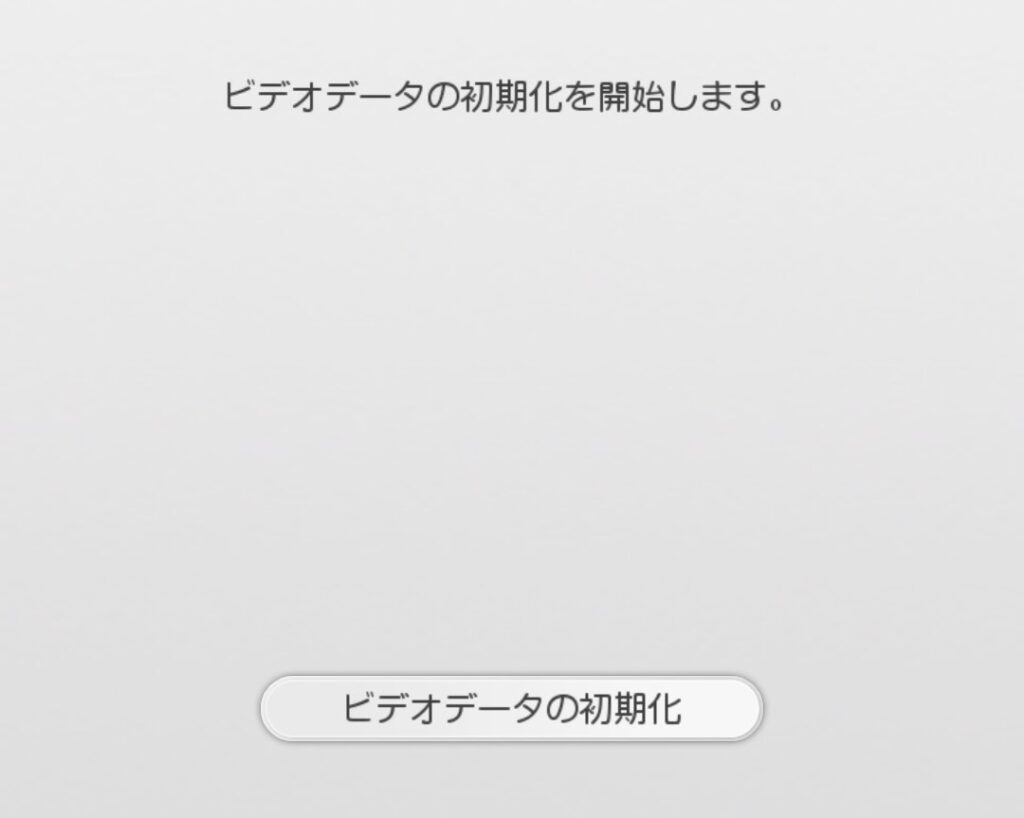
2度目の背中押し
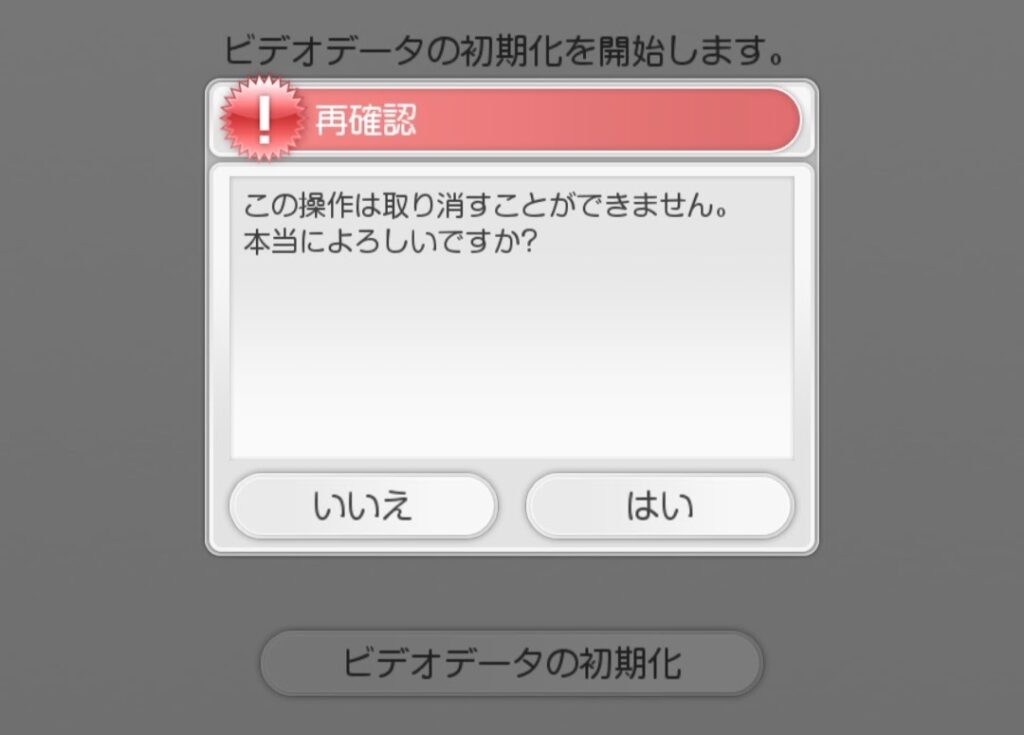
おしまい
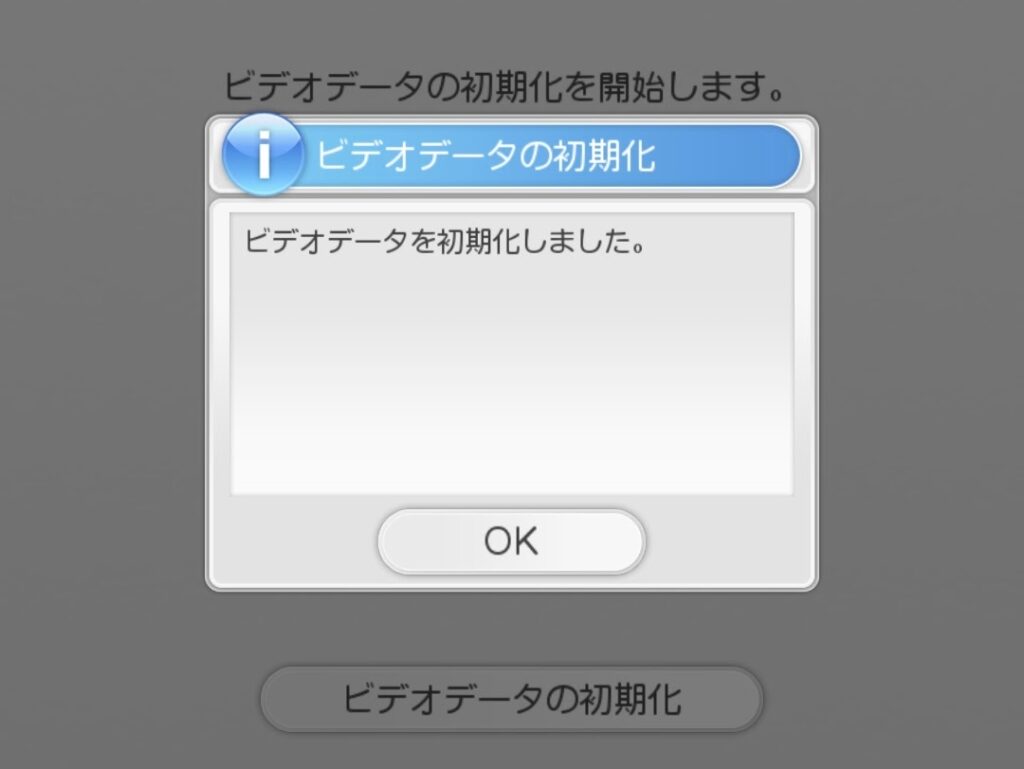
次に設定の初期化
次に設定の初期化をします。これは nasne HOME の基本設定から 設定の初期化です。
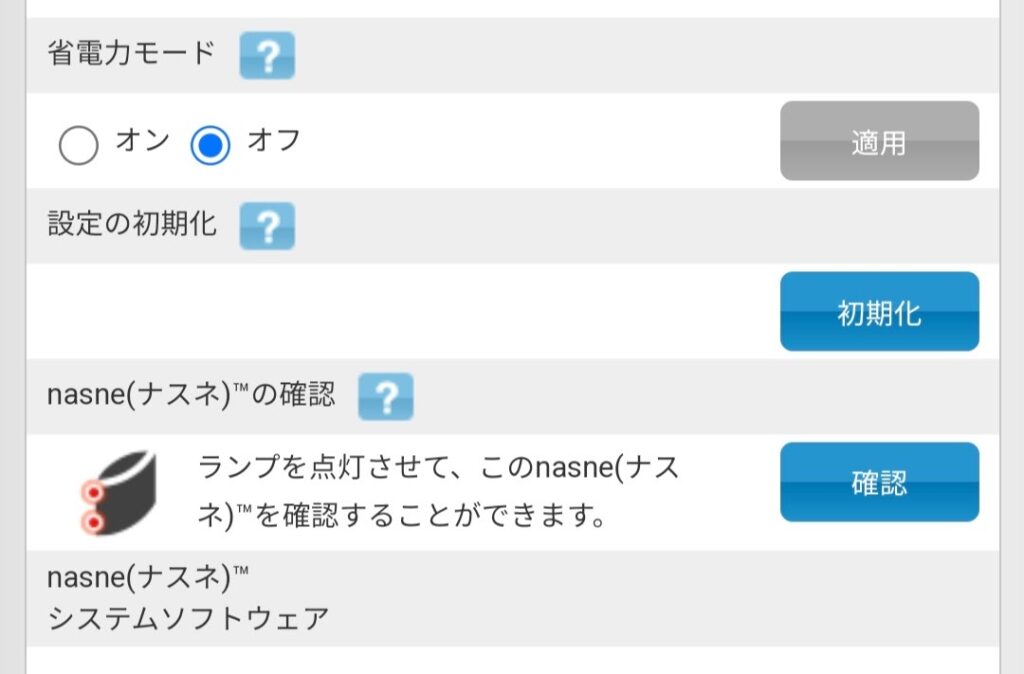
注意書きです。なので設定初期化の前にビデオデータの削除をしたわけです。

数秒で終わります。
最後に torne mobile から登録解除
最後に登録の解除をしましょう。
で、さよなら売れるうちにメルカリに。


